如何在 Apple TV 上进行屏幕录制?许多朋友都有过在 Apple TV上我们看到一个非常好的视频,然后想把它录制下来,但是不知道该怎么做。本文来告诉你在 Apple TV 上进行屏幕录制的具体操作。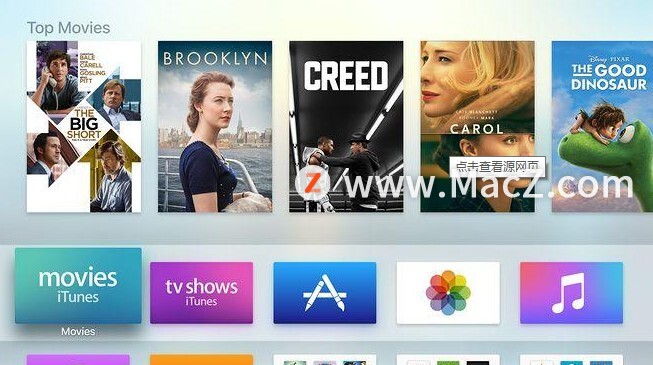
在 Apple TV 上屏幕录制
如何在iphone或Mac上取消Apple Arcade新游戏订阅服务?
Apple Arcade是Apple提供的新游戏订阅服务,可在iPhone,iPad,Apple TV和Mac设备上的App Store中使用。每月只需花几美元,您就可以享受180多种游戏,而且每个月都会增加新的游戏。尽管我们喜欢Apple Arcade,但是如果您确定不适合自己,我们可以通过以下简单步骤来取消,需要的朋友快来看看吧!
在与 Apple TV 位于同一 Wi-Fi 网络的 Mac 上,启动 QuickTime Player。选择“文件”,然后选择“新建电影录制” ——那是电影,而不是屏幕录制。
如果您的 Mac 上有摄像头,那么您会看到您自己和一个带有红色“录制”按钮的控制条。如果您没有相机,您将看到一个带有该按钮的小空白图像。
1.单击按钮右侧的向下箭头;
2.在出现的相机列表中选择您的 Apple TV;
3.点击记录。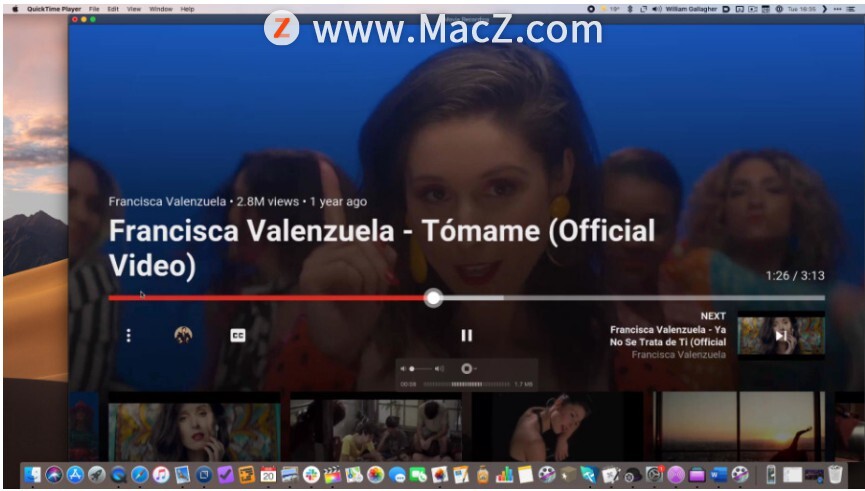 这实际上并没有开始录制,而是告诉您的 Apple TV 您想要录制。Apple TV 将首先显示您需要输入 QuickTime Player 以授权录制的代码。然后,Apple TV 会显示一条通知,明确询问观众是否允许他人录制。
这实际上并没有开始录制,而是告诉您的 Apple TV 您想要录制。Apple TV 将首先显示您需要输入 QuickTime Player 以授权录制的代码。然后,Apple TV 会显示一条通知,明确询问观众是否允许他人录制。
在你的 Mac 上,QuickTime Player 将录制 Apple TV 屏幕——没有那个红色边框。
也可以听到和录制音频。在您选择 Apple TV 作为相机的同一个下拉菜单中,还有另一个部分是Microphone。它也会列出您的 Apple TV,您可以选择它作为录制源。
但是,您必须返回输入授权号并单击“允许”才能生效。
以上就是如何在 Apple TV 上进行屏幕录制,希望对你有所帮助,想了解更多Mac知识,请关注MacZ.com。
iPhone截图技巧整理,截图一次快速搞懂
iPhone有很多的机型,不同机型之间截图技巧也不一样。本文整理了一些iPhone截图技巧,通过这些方法,让您换了新iPhone也能迅速掌握截图方法。下面我来一起看看吧!






